Excel如何自动备份? Excel自动备份方法
摘要:
无论是Word、Excel、PPT最怕的就是数据丢失了,辛苦工作了大半天,到头来却是一场空,那么有没有什么办法可以解决因为误操作导致的数据丢失呢?今天小编就教大家怎么使用Excel的自动备份功能,如果不小心把数据搞没了还可以用自动备份的数据,有需要的小伙伴来看看吧。
无论是Word、Excel、PPT最怕的就是数据丢失了,辛苦工作了大半天,到头来却是一场空,那么有没有什么办法可以解决因为误操作导致的数据丢失呢?今天小编就教大家怎么使用Excel的自动备份功能,如果不小心把数据搞没了还可以用自动备份的数据,有需要的小伙伴来看看吧。
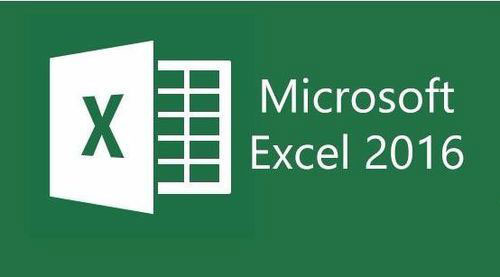
excel2016自动备份教程
首先我们在打开的Excel文档中点击“文件”菜单项。
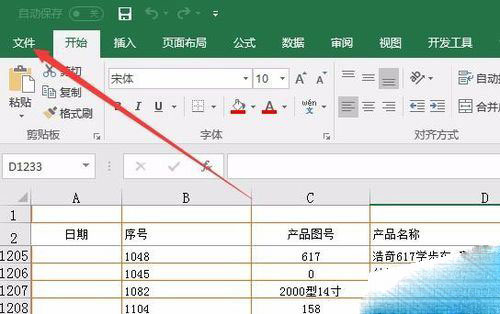
在打开的下拉菜单中选择“另存为”菜单项。
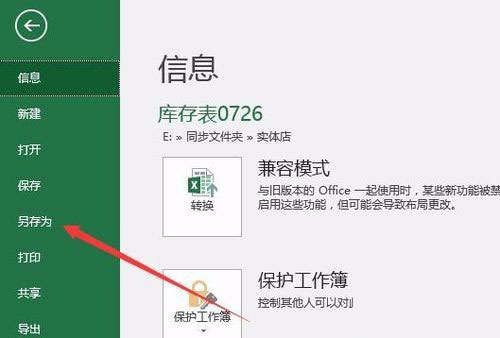
这时在右侧的窗口中点击“更多选项”快捷链接。
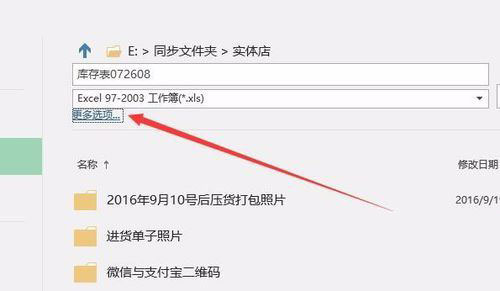
在打开的另存为窗口中,我们点击“工具”下拉菜单,在弹出菜单中选择“常规选项”菜单项。
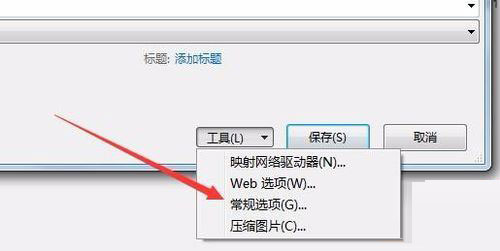
这时会弹出常规选项窗口,在这里选择“生成备份文件”前的复选框,点击确定按钮。
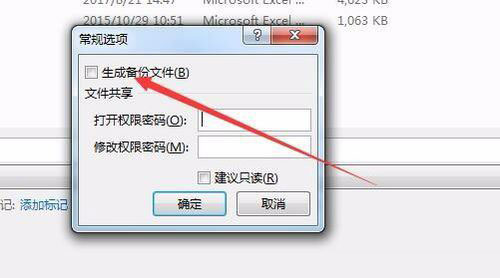
这时我们再点击另存为的保存时,就会生成一个该文件的备份,扩展名为.xlk,如果需要的话,直接修改该扩展名就可以还原原来的文件了。
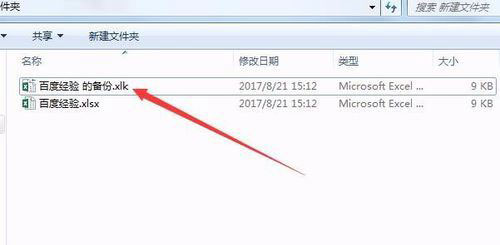
本文由 帝一博客 原创发布。用户在本站发布的原创内容(包括但不仅限于回答、文章和评论),著作权均归用户本人所有。独家文章转载,请联系邮箱:17762131@qq.com。获得授权后,须注明本文地址: https://bubukou.com/jianzhanjingyan/843.html
相关文章
图文资讯
-
hosts文件修改,教您电脑如何修改Hosts文件
2020-10-27 15:25
-
Hi3861 实现手机APP配网功能
2020-10-12 10:20
-
钉钉的截图功能在哪里?
2019-12-10 16:41
-
WPS办公室如何制作简历?
2019-08-02 04:00
-
如果Microsoft Office2016开放缓慢怎么办?...
2019-08-01 04:40
-
你如何在你的计算机上省略?有解决方案吗?
2019-08-01 04:20
-
如何在PPT中输入分数公式?在PPT中输入分数公式的方法
2019-08-01 04:00
-
哪个易于使用Evernote和onenote?印象笔记和on...
2019-07-31 04:40
-
Excel2013提示资源不足?
2019-07-31 04:00
-
如何在Excel中创建新样式? Excel新风格教程
2019-07-30 04:40











网友留言评论